Αφού αγοράσετε το iPod, το πρώτο πράγμα που πρέπει να κάνετε είναι να ρυθμίσετε το iPod σας. Εάν χρησιμοποιείτε το iPod σας με Windows, θα γίνει μορφοποίηση των Windows. Εάν το χρησιμοποιείτε με Mac, θα διαμορφωθεί σε Mac. Τι γίνεται όμως αν θέλετε να χρησιμοποιήσετε το iPod με Windows σε Mac ή να χρησιμοποιήσετε iPod με Mac σε Windows; Σε αυτήν την περίπτωση, πρέπει να διαμορφώσετε ξανά το iPod σας. Σε αυτό το άρθρο, θα σας πούμε πώς να το κάνετε διαμορφώστε ξανά το iPod σας για εργασία σε υπολογιστή ή Mac.
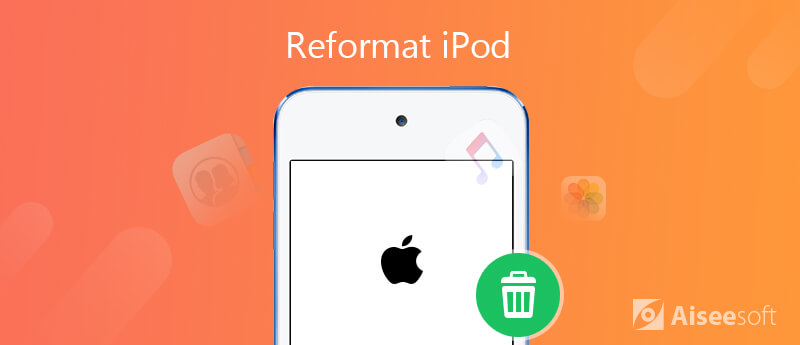
Εάν διαθέτετε iPod με φορμά Mac και θέλετε να το χρησιμοποιήσετε με υπολογιστή Windows, θα χρειαστεί να το διαμορφώσετε ξανά. Εάν διαθέτετε iPod με φορμά Windows και θέλετε να το χρησιμοποιήσετε με Mac, δεν θα το διαμορφώσετε ξανά. Αυτό συμβαίνει επειδή οι Mac μπορούν να χρησιμοποιούν iPod με φορμά Mac και Windows, ενώ τα Windows μπορούν να χρησιμοποιούν μόνο iPod με φορμά Windows.
Προκειμένου να διαμορφώσετε εκ νέου το iPod για Mac σε μορφή Windows, συνδέστε το iPod στον υπολογιστή σας. Στη συνέχεια, ακολουθήστε τα παρακάτω βήματα.
Σημείωση: Προτού επαναδιαμορφώσετε ένα iPod, βεβαιωθείτε ότι έχετε δημιουργήσει αντίγραφα ασφαλείας για τραγούδια, φωτογραφίες ή άλλα δεδομένα του iPod σας στον υπολογιστή, καθώς η επαναδιαμόρφωση ενός iPod σημαίνει διαγραφή όλων των στοιχείων του.
Το καλύτερο εργαλείο δημιουργίας αντιγράφων ασφαλείας δεδομένων iPod που θέλετε να γνωρίζετε:

117,475 Λήψεις
FoneTrans - Καλύτερη μεταφορά δεδομένων / διαχείριση iPod
100% ασφαλής. Χωρίς διαφημίσεις.
100% ασφαλής. Χωρίς διαφημίσεις.
Βήμα 1. Εκκινήστε το iTunes στον υπολογιστή σας. Κάντε κλικ στο κουμπί Επαναφορά στην καρτέλα Σύνοψη. Αυτό θα επαναφέρει το iPod σας και θα το μορφοποιήσει για Windows.
Βήμα 2. Στη συνέχεια, ακολουθήστε τις οδηγίες στην οθόνη για να κατεβάσετε το πιο πρόσφατο υλικολογισμικό για το iPod σας.
Βήμα 3. Μόλις ξεκινήσει η εγκατάσταση, θα σας ζητήσει το όνομα χρήστη και τον κωδικό πρόσβασης του Διαχειριστή. Εισαγάγετε αυτές τις πληροφορίες και κάντε κλικ στο κουμπί OK. Στη συνέχεια, το iTunes θα διαμορφώσει το iPod σας. Μόλις ολοκληρωθεί, θα σας ζητηθεί να ονομάσετε το iPod σας και, στη συνέχεια, πατήστε το κουμπί Τέλος.
Με το ίδιο Supercell ID, μπορείτε να απολαύσετε το παιχνίδι Clash Royale διατηρώντας ταυτόχρονα αρχεία στο νέο σας iPhone.
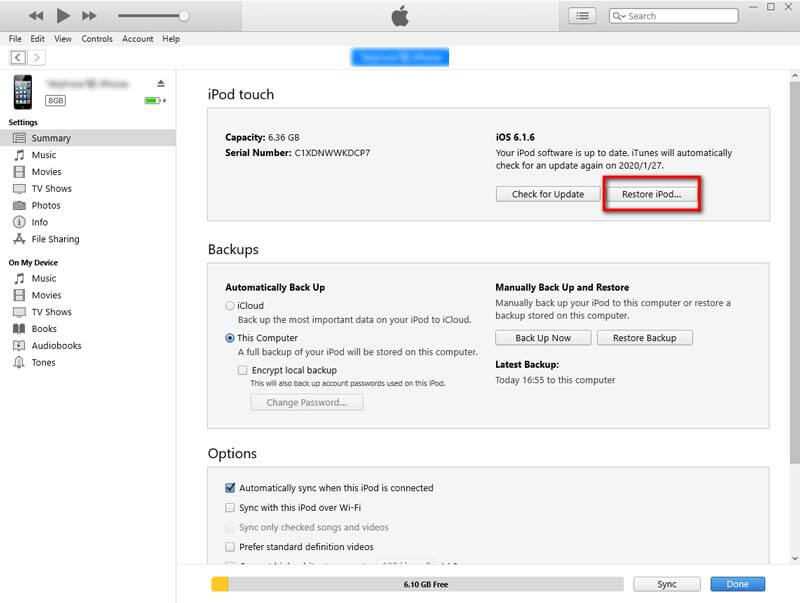
Τώρα, μπορείτε να συγχρονίσετε ξανά το iPod σας με τον υπολογιστή που περιέχει τη βιβλιοθήκη iTunes. Το iTunes θα σας ρωτήσει εάν θέλετε να διαγράψετε και να συγχρονίσετε το iPod. Εάν πείτε ναι, θα γίνει εκ νέου λήψη της βιβλιοθήκης iTunes στο αναδιαμορφωμένο iPod σας.
1. Η διαμόρφωση του iPod θα διαγράψει τραγούδια;
Ναι, η διαμόρφωση του iPod σας με το iTunes θα διαγράψει όλη τη μουσική και τα δεδομένα στο iPod σας, αλλά αυτό δεν είναι πρόβλημα εάν έχετε δημιουργήσει αντίγραφα ασφαλείας όλης της μουσικής στη βιβλιοθήκη iTunes. Αυτό σημαίνει ότι μπορείτε να ελέγξετε τα τραγούδια σας και μπορείτε επίσης να τα κατεβάσετε ξανά από τη βιβλιοθήκη iTunes στο iPod σας.
2. Πώς μπορώ να διαγράψω τα πάντα στο iPod classic;
Για να διαγράψετε πλήρως τα πάντα στο iPod Classic, ο καλύτερος και ευκολότερος τρόπος είναι να το χρησιμοποιήσετε Aiseesoft FoneEraser για να διαγράψετε μόνιμα το iPod σας όλο το περιεχόμενο και τις ρυθμίσεις. Αυτό το πανίσχυρο εργαλείο παρέχει τρεις λειτουργίες για τον καθαρισμό των δεδομένων σας στο iPod και οποιεσδήποτε άλλες συσκευές iOS.
3. Πώς να επαναφέρετε το iPod Touch στις εργοστασιακές ρυθμίσεις;
Απλώς μεταβείτε στις Ρυθμίσεις > Γενικά και κάντε κύλιση στο κάτω μέρος της οθόνης και πατήστε Επαναφορά. Επιλέξτε Διαγραφή όλου του περιεχομένου και των ρυθμίσεων. Στην αναδυόμενη οθόνη επιβεβαίωσης που αναφέρει "Αυτό θα διαγράψει όλα τα μέσα και τα δεδομένα και θα επαναφέρει όλες τις ρυθμίσεις", πατήστε Διαγραφή iPod.
4. Πώς μπορώ να δημιουργήσω αντίγραφα ασφαλείας μουσικής από iPod σε υπολογιστή χωρίς iTunes;
Για την αντιγραφή της μουσικής iPod σε υπολογιστή, μπορείτε να χρησιμοποιήσετε το Aiseesoft FoneTrans που αναφέρεται σε αυτό το άρθρο για να σας βοηθήσει να δημιουργήσετε αντίγραφα ασφαλείας μουσικής ή άλλων δεδομένων στο iPod με ένα κλικ. Αυτή η μεταφορά iOS είναι η καλύτερη εναλλακτική λύση iTunes για τη μεταφορά φωτογραφιών, μουσική, επαφές, βίντεο και πολλά άλλα από το iPhone / iPad / iPod στον υπολογιστή σας ή αντίστροφα. Όταν αλλάζετε ένα iPhone, δεν θα ανησυχείτε για το πώς να μεταφέρετε τις επαφές, τη μουσική και άλλα δεδομένα στο νέο σας iPhone.
Συμπέρασμα
Μπορείτε να μάθετε τις βασικές γνώσεις των ψηφιακών εικόνων και να μάθετε πώς να μεγεθύνετε τη φωτογραφία πριν από την εκτύπωση. Το άρθρο απάντησε επίσης σε ορισμένες συχνές ερωτήσεις σχετικά με τις σχετικές πληροφορίες, όπως PPI και DPI. Όταν πρέπει να μεγεθύνετε μια εικόνα για εκτύπωση χωρίς να χάσετε την ποιότητα, μπορείτε να κατεβάσετε το Aiseesoft Image Upscaler για να αναβαθμίσετε τις φωτογραφίες σας ανάλογα.

Το καλύτερο λογισμικό μεταφοράς iOS για τη διαχείριση και μεταφορά αρχείων iOS από iPhone / iPad / iPod στον υπολογιστή σας ή αντίστροφα χωρίς εκτέλεση του iTunes.
100% ασφαλής. Χωρίς διαφημίσεις.
100% ασφαλής. Χωρίς διαφημίσεις.